Lexmark Z35 Manuel utilisateur
Vous trouverez ci-dessous de brèves informations sur Lexmark Z25, Lexmark Z35. Ce guide vous aidera à utiliser votre imprimante avec Linux. Il aborde l'impression de base, vous donne des suggestions pour optimiser vos impressions, vous aide à effectuer la maintenance courante et vous guide dans le dépannage. Apprenez à remplacer les cartouches, à aligner les cartouches et à comprendre le logiciel de l'imprimante.
PDF
Télécharger
Document
LexmarkTM Z25 Color JetprinterTM Lexmark Z35 Color Jetprinter Lexmark Z25 Lexmark Z35 Présentation de l’imprimante Guide de l'utilisateur pour Linux Utilisez ce guide en cas de questions sur l’utilisation de l’imprimante avec Linux. Impression de base Suggestions d'impression Maintenance Dépannage Navigation • Cliquez sur les rubriques du panneau de gauche pour atteindre les pages désirées. • Cliquez sur le texte en bleu pour passer à d’autres sections de ce guide. • Cliquez sur les flèches situées en bas de l’écran pour passer à la page suivante ou précédente. Recherche 1 Dans le menu Edition de l'application Acrobat, cliquez sur Rechercher. Avis 2 Dans la zone de texte Rechercher : entrez le mot ou la phrase désiré(e). 3 Cliquez sur Rechercher. Index www.lexmark.com Présentation de l’imprimante Lexmark Z25 Lexmark Z35 Présentation de l’imprimante 2 Impression Dans le menu Fichier de l’application Acrobat : Impression de base 1 Cliquez sur Configuration de l’impression et sélectionnez le bouton correspondant à Suggestions d'impression 2 Cliquez sur Imprimer, indiquez les pages que vous souhaitez imprimer et cliquez sur Maintenance Cette section contient des informations sur le logiciel et le matériel de l’imprimante et indique comment ils interagissent. l’orientation Paysage puis cliquez sur OK. Imprimer. Dépannage • Présentation des composants de l’imprimante Avis • Comprendre le logiciel de l’imprimante Index www.lexmark.com Présentation de l’imprimante Lexmark Z25 Lexmark Z35 Présentation de l’imprimante Présentation des composants de l’imprimante Le tableau commençant à la page suivante contient une description de chaque pièce. Impression de base Suggestions d'impression Maintenance Dépannage Unité d'alimentation Connecteur de câble USB Support papier Bouton d’alimentation papier et Témoin d'alimentation papier Dispositif d'alimentation Bouton marche/ arrêt et Témoin marche/arrêt Avis Index Carter avant Guide papier et patte de verrouillage du papier Bac de sortie du papier www.lexmark.com 3 Présentation de l’imprimante Lexmark Z25 Lexmark Z35 Présentation de l’imprimante Utilisez ceci... 4 Si vous voulez : Carter avant • installer ou remplacer une cartouche. • dégager un bourrage papier. Impression de base Bac de sortie du papier empiler le papier après l'impression. Suggestions d'impression Bouton d’alimentation papier Maintenance Témoin d'alimentation papier vérifier l'état de l'imprimante. Pour plus d'informations, voir Messages d'erreur et témoins clignotants. Guide papier et patte de verrouillage du papier ajuster le guide papier contre le bord gauche du papier pour vous assurer que le papier est correctement alimenté dans l’imprimante. Support papier maintenir le papier à la verticale dans le dispositif d'alimentation. Bouton marche/arrêt allumer ou éteindre l'imprimante. Témoin marche/arrêt vérifier l'état de l'imprimante. Pour plus d'informations, voir Messages d'erreur et témoins clignotants. Unité d'alimentation alimenter l'imprimante en électricité. Dispositif d'alimentation alimenter automatiquement l’imprimante en papier ordinaire ou spécial. Pour des obtenir des informations sur la quantité de papier que vous pouvez charger, voir Suggestions d'impression. Connecteur de câble USB raccorder l'imprimante à l’ordinateur à l’aide d’un câble USB. Dépannage Avis Index • éjecter du papier de l'imprimante. • faire avancer une feuille de papier dans le dispositif d’alimentation. www.lexmark.com Présentation de l’imprimante Lexmark Z25 Lexmark Z35 Présentation de l’imprimante Comprendre le logiciel de l’imprimante Impression de base Le logiciel de l’imprimante dialogue avec votre système d'exploitation afin d'imprimer des documents de grande qualité. Ce logiciel se compose de deux éléments : le Pilote de l'imprimante et le Centre de solution Lexmark. Suggestions d'impression Maintenance Dépannage Avis Index 5 Pilote de l'imprimante Le pilote est la portion du logicielle vous permettant de modifier vos paramètres. Pour imprimer un document classique sur du papier ordinaire, vous n’avez pas besoin de modifier les paramètres prédéfinis. Lors de l'installation du logiciel de l’imprimante, les boîtes de dialogue Mise en page et Imprimer comportaient les paramètres par défaut. Ces paramètres sont : • • • • • Qualité d'impression : Normale Type : Papier ordinaire Format papier : A4 ou Letter Orientation : Portrait Style : Normal Pour plus d’informations sur les réglages de l’imprimante pour l’impression sur des papiers spéciaux, voir Suggestions d'impression. www.lexmark.com Présentation de l’imprimante Lexmark Z25 Lexmark Z35 Présentation de l’imprimante Impression de base Personnalisation des paramètres pour votre document 1 Depuis le bureau, ouvrez le pilote de l’imprimante en tapant lexmarkz25-z35 au niveau de la ligne de commande. Vous pouvez également sélectionner le fichier à l’aide du gestionnaire de fichiers. Suggestions d'impression 2 Dans l’onglet des paramètres de l’imprimante, sélectionnez l’onglet contenant les Maintenance 3 Cliquez sur OK pour appliquer les paramètres sélectionnés. Dépannage Avis paramètres que vous souhaitez modifier : onglet Qualité / Copies, onglet Config. papier et onglet Style d’impression. onglet Qualité / Copies Dans l’onglet : Sélectionnez : Qualité d'impression Brouillon, Normale, Meilleureou Supérieure Multi copies Index 6 • Copies assemblées : si vous imprimez plusieurs copies d’un documents, cette option permet d’imprimer toutes les pages de la première copie, toutes celles de la deuxième et ainsi de suite. • le nombre de copies que vous souhaité imprimer. Imprimer des images couleur en noir et blanc afin d’économiser l’encre de la cartouche couleur. www.lexmark.com Présentation de l’imprimante Lexmark Z25 Lexmark Z35 Présentation de l’imprimante 7 onglet Config. papier Dans l’onglet : Sélectionnez : Impression de base Type Papier ordinaire, Enveloppe, Papier continu, Papier couché, Papier photo / glacé, Transparent, Transfert sur tissus ou Carte de vœux. Suggestions d'impression Format de papier Un format correspondant au type de papier utilisé. Si le format approprié ne figure pas dans la liste, choisissez Format personnalisé. Pour obtenir de l'aide, voir Impression sur du papier personnalisé. Maintenance Orientation Portrait ou Paysage Dépannage Avis Index onglet Style d’impression Dans l’onglet : Sélectionnez : Style Classique, Papier continu ou Miroir Modificationdes paramètres de page depuis l’application logicielle Pour modifier le format et l’orientation du papier du document en cours depuis l’application logicielle : 1 Dans le menu Fichier, cliquez sur Mise en page. La boîte de dialogue Mise en page s’affiche. www.lexmark.com Présentation de l’imprimante Lexmark Z25 Lexmark Z35 Présentation de l’imprimante 8 2 Changez les paramètres en fonction de vos besoins. 3 Cliquez sur OK pour appliquer vos paramètres et quitter la boîte de dialogue. Impression de base Centre de solution Lexmark Suggestions d'impression Depuis le Centre de solution Lexmark, vous pouvez imprimer une page de test, procéder à la maintenance de vos cartouches et afficher l’aide du logiciel de l’imprimante. Maintenance Accéder au Centre de solution Lexmark 1 Depuis le bureau, tapez z25-z35lsc au niveau de la ligne de commande. Vous Dépannage Avis pouvez également sélectionner le fichier à l’aide du gestionnaire de fichiers. Le Centre de solution Lexmark contient les sections suivantes : Suggestions d'impression, Dépannage, Cartouches d’encre, Contacts et Avancé. 2 Cliquez sur Quitter lorsque vous avez terminé. Index www.lexmark.com Présentation de l’imprimante Lexmark Z25 Lexmark Z35 Présentation de l’imprimante 9 Centre de solution Lexmark Cette section : Contient des informations sur : Impression de base Suggestions d'impression l’impression sur des papiers spéciaux, comme du papier photo et des transparents. Suggestions d'impression Dépannage la résolution des problèmes d'impression. Cartouches d’encre Maintenance • l’installation de cartouches. Pour obtenir de l’aide, voir Installation de la cartouche. • la commande d’encre et de fournitures. Pour obtenir de l’aide, voir Commande de fournitures. Dépannage • le nettoyage des buses d’impression. Pour obtenir de l’aide voir Nettoyez des buses de la cartouche. Avis • l’alignement des cartouches. Pour obtenir de l’aide voir Alignement des cartouches. Index • l’impression d’une page de test. Pour obtenir de l’aide voir Impression d'une page de test. • le nettoyage des rouleaux d'alimentation papier. • Dépannage Contacts la commande d’encre et de fournitures. Avancé les caractéristiques avancées de l’imprimante. www.lexmark.com Impression de base Lexmark Z25 Lexmark Z35 Présentation de l’imprimante Impression de base Suggestions d'impression 10 Il n’y a rien de plus facile qu’une impression : Etape 1 : Chargez le papier. Etape 2 : Personnalisez les paramètres d'impression. Etape 3 : Imprimez votre document. Maintenance Dépannage Remarque : Pour obtenir de l'aide relative à l'impression sur des papiers spéciaux, (papier photo, papier continu, transparents ou transfert sur tissus), voir Suggestions d'impression. Avis Index www.lexmark.com Impression de base Lexmark Z25 Lexmark Z35 Présentation de l’imprimante 11 Etape 1 : Chargez le papier. Vous pouvez charger jusqu'à 100 feuilles de papier ordinaire, selon leur épaisseur. Impression de base Suggestions d'impression Maintenance Dépannage Avis 1 Placez le papier contre le bord droit du chargeur automatique, face à imprimer tournée vers vous. Remarque : Le papier de format A4 devrait dépasser légèrement au-dessus du support papier. Le papier de format Lettre devrait être aligné avec le haut du support. 2 Exercez une pression sur la patte de verrouillage et le guide papier pour les rapprocher. Faites glisser le guide papier jusqu’au bord gauche du papier. Pour obtenir des informations sur le chargement de papier spécial, voir Suggestions d'impression. Index www.lexmark.com Impression de base Lexmark Z25 Lexmark Z35 12 Présentation de l’imprimante Etape 2 : Personnalisez les paramètres d'impression. Impression de base Si vous utilisez un papier de format A4 ou Lettre et que vous souhaitez obtenir une qualité d’impression ordinaire à une vitesse normale, il n’est pas nécessaire que vous ajustiez les paramètres d’impression. Suggestions d'impression Maintenance Si vous utilisez du papier spécial (papier photo, bristol, enveloppes, papier continu etc.), reportez-vous à la section Suggestions d'impression afin de personnaliser vos paramètres d’impression. Dépannage Pour plus d’informations sur les différents paramètres d’impression, voir Comprendre le logiciel de l’imprimante. Avis Index www.lexmark.com Impression de base Lexmark Z25 Lexmark Z35 Présentation de l’imprimante Etape 3 : Imprimez votre document. Impression de base Une fois le papier chargé et les paramètres d’impression personnalisés, vous êtes prêt à imprimer. Suggestions d'impression 13 Impression depuis une application logicielle 1 Dans le menu Fichier, sélectionnez Imprimer. Maintenance La boîte de dialogue Imprimer apparaît. 2 Sélectionnez votre imprimante dans la liste des imprimantes installées. Dépannage Si votre application n’offre pas une liste d’imprimantes mais fournit un emplacement de saisie du nom de l’imprimante, tapez : Avis lpr -Plexmarkz25-z35. 3 Appuyez sur Entrée. Index www.lexmark.com Impression de base Lexmark Z25 Lexmark Z35 Présentation de l’imprimante Impression depuis une fenêtre xterm 1 Ouvrez une fenêtre xterm. Impression de base Suggestions d'impression 2 Tapez : lpr -Plexmarkz25-z35 nom_fichier où nom_fichier = nom de votre fichier. 3 Appuyez sur Entrée. Maintenance Dépannage Avis Index www.lexmark.com 14 Suggestions d'impression Lexmark Z25 Lexmark Z35 Présentation de l’imprimante Impression de base Suggestions d'impression Votre imprimante peut imprimer bien d’autres choses que des documents de texte ordinaires. Cette section vous explique comment bénéficier au mieux de votre imprimante, en vous guidant pas à pas tout au long du processus d’impression sur des types de papier spécialisés. • Impression de photos • Impression d’étiquettes Maintenance • Impression sur du papier haute résolution • Impression sur du papier personnalisé Dépannage • Impression de cartes • Impression sur transferts sur tissus Avis Index 15 • Impression d’enveloppes • Impression de transparents • Impression d’images couleur en noir et blanc www.lexmark.com • Impression sur du papier continu Suggestions d'impression Lexmark Z25 Lexmark Z35 16 Présentation de l’imprimante Impression de photos Impression de base Vous pouvez imprimer jusqu’à 25 feuilles de papier couché, photo ou glacé, selon l’épaisseur du papier utilisé. Vous voudrez peut-être imprimer sur du papier ordinaire avant de charger du papier photo et de modifier les paramètres d’impression. Pour imprimer sur des cartes photo, voir Impression de cartes. Suggestions d'impression Etape 1 : Chargez le papier photo. Maintenance • Si des instructions ont été fournies avec le papier, lisez-les attentivement. Dépannage • Assurez-vous que la face glacée ou couchée est tournée vers vous. Avis • Chargez le papier photo verticalement et de manière à ce qu'il touche le côté doit du support papier. Index • N'enfoncez pas trop le papier dans le dispositif d'alimentation. • Faites glisser le guide-papier jusqu’au bord gauche du papier photo. www.lexmark.com Suggestions d'impression Lexmark Z25 Lexmark Z35 Présentation de l’imprimante 17 Etape 2 : Personnalisez les paramètres d'impression. Pour obtenir de l'aide, voir Comprendre le logiciel de l’imprimante. Impression de base Suggestions d'impression Maintenance Dépannage 1 Sélectionnez une qualité d’impression : a Dans la fenêtre Paramètres d’impression, sélectionnez l’onglet Qualité / Copies. b Dans la zone Qualité d’impression, sélectionnez Meilleure ou Supérieure. Remarque : Plus la qualité d’impression est élevée, plus la qualité des documents est bonne mais leur impression s’en trouve ralentie. 2 Sélectionnez un type de papier : a Dans la fenêtre Paramètres d’impression, sélectionnez l’onglet Config. papier. Avis Index b Dans la zone Type, sélectionnez Papier Photo/Glacé ou Papier couché. 3 Choisissez un format de papier : a Dans la fenêtre Paramètres d’impression, sélectionnez l’onglet Config. papier. b Dans le menu Format papier, sélectionnez le format approprié. Pour plus d’informations sur l’impression sur du papier de format personnalisé, voir Impression sur du papier personnalisé. 4 Cliquez sur OK pour appliquer les paramètres sélectionnés. www.lexmark.com Suggestions d'impression Lexmark Z25 Lexmark Z35 Présentation de l’imprimante 18 Etape 3 : Imprimez vos photos. Pour obtenir de l'aide, voir Imprimez votre document. Impression de base Suggestions d'impression Remarque : Afin d’éviter des bavures, retirez les photos au fur et à mesure qu'elles sortent de l'imprimante et laissez-les sécher avant de les empiler. Maintenance Dépannage Avis Index www.lexmark.com Suggestions d'impression Lexmark Z25 Lexmark Z35 Présentation de l’imprimante 19 Impression sur du papier haute résolution Vous pouvez imprimer jusqu'à 100 feuilles de papier à haute résolution, selon leur épaisseur. Impression de base Suggestions d'impression Etape 1 : Chargez le papier à haute résolution. • Si des instructions ont été fournies avec le papier, lisez-les attentivement. Maintenance • Si le papier contient un motif spécial, assurez-vous que ce motif n’est pas tourné vers vous. Dépannage • Chargez le papier verticalement et de manière à ce qu'il Avis • N'enfoncez pas trop le papier dans le dispositif d'alimentation. touche le côté droit du support papier. • Faites glisser le guide-papier jusqu’au bord gauche du papier. Index Etape 2 : Personnalisez les paramètres d'impression. Pour obtenir de l'aide, voir Comprendre le logiciel de l’imprimante. 1 Sélectionnez une qualité d'impression : a Dans la fenêtre Paramètres d’impression, sélectionnez l’onglet Qualité / Copies. www.lexmark.com Suggestions d'impression Lexmark Z25 Lexmark Z35 Présentation de l’imprimante Impression de base Suggestions d'impression Maintenance Dépannage b Dans la zone Qualité d’impression, sélectionnez Meilleure ou Supérieure. Remarque : Plus la qualité d’impression est élevée, plus la qualité des documents est bonne mais leur impression s’en trouve ralentie. 2 Sélectionnez un type de papier : a Dans la fenêtre Paramètres d’impression, sélectionnez l’onglet Config. papier. b Dans la zone Type, sélectionnez Papier ordinaire. 3 Choisissez un format de papier : a Dans la fenêtre Paramètres d’impression, sélectionnez l’onglet Config. papier. b Dans le menu Format papier, sélectionnez le format approprié. Pour plus Avis Index 20 d’informations sur l’impression sur du papier de format personnalisé, voir Impression sur du papier personnalisé. 4 Cliquez sur OK pour appliquer les paramètres sélectionnés. Etape 3 : Imprimez votre document. Pour obtenir de l'aide, voir Imprimez votre document. www.lexmark.com Suggestions d'impression Lexmark Z25 Lexmark Z35 Présentation de l’imprimante Impression de cartes Impression de base Vous pouvez imprimer jusqu’à 10 cartes de voeux, fiches, cartes postales ou cartes photographiques, selon leur épaisseur. Suggestions d'impression Etape 1 : Chargez les cartes. • Si des instructions ont été fournies avec les cartes, Maintenance lisez-les attentivement. • Assurez-vous que la face à imprimer est tournée vers Dépannage vous. • Chargez les cartes verticalement, le long du côté droit du support papier. Avis • N'enfoncez pas trop les cartes dans le dispositif d'alimentation. Index • Faites glisser le guide papier jusqu’au bord gauche des cartes. www.lexmark.com 21 Suggestions d'impression Lexmark Z25 Lexmark Z35 Présentation de l’imprimante 22 Etape 2 : Personnalisez les paramètres d'impression. Pour obtenir de l'aide, voir Comprendre le logiciel de l’imprimante. Impression de base Suggestions d'impression Maintenance Dépannage 1 Sélectionnez une qualité d'impression : a Dans la fenêtre Paramètres d’impression, sélectionnez l’onglet Qualité / Copies. b Dans la zone Qualité d’impression, sélectionnez Normale ou Meilleure. 2 Sélectionnez un type de papier : a Dans la fenêtre Paramètres d’impression, sélectionnez l’onglet Config. papier. b Dans la zone Type, sélectionnez Carte de vœux. 3 Choisissez un format de papier : Avis a Dans la fenêtre Paramètres d’impression, sélectionnez l’onglet Config. papier. b Dans le menu Format papier, sélectionnez le format approprié. Pour plus Index d’informations sur l’impression sur du papier de format personnalisé, voir Impression sur du papier personnalisé. 4 Cliquez sur OK pour appliquer les paramètres sélectionnés. www.lexmark.com Suggestions d'impression Lexmark Z25 Lexmark Z35 Présentation de l’imprimante Etape 3 : Imprimez vos cartes de vœux. Pour obtenir de l'aide, voir Imprimez votre document. Impression de base Suggestions d'impression Maintenance Dépannage Avis Index www.lexmark.com 23 Suggestions d'impression Lexmark Z25 Lexmark Z35 Présentation de l’imprimante Impression d’enveloppes Vous pouvez imprimer jusqu'à 10 enveloppes, selon leur épaisseur. Impression de base Suggestions d'impression Maintenance Dépannage Etape 1 : Chargez des enveloppes. Remarque : N’utilisez pas des enveloppes comportant des trous, des fenêtres, des motifs en relief, ou munies d’agrafes métalliques, de cordons ou d’attaches pliantes. • Assurez-vous que la face à imprimer est tournée vers vous. Avis • Assurez-vous que l’emplacement du timbre se trouve dans le coin supérieur gauche. Index • Chargez les enveloppes verticalement, le long du côté droit du support papier. • N'enfoncez pas trop les enveloppes dans le dispositif d'alimentation. • Faites glisser le guide papier jusqu’au bord gauche des enveloppes. www.lexmark.com 24 Suggestions d'impression Lexmark Z25 Lexmark Z35 Présentation de l’imprimante Etape 2 : Personnalisez les paramètres d'impression. Pour obtenir de l'aide, voir Comprendre le logiciel de l’imprimante. Impression de base Suggestions d'impression Maintenance Dépannage Avis Index 1 Sélectionnez un type de papier : a Dans la fenêtre Paramètres d’impression, sélectionnez l’onglet Config. papier. b Dans la zone Type, sélectionnez Enveloppe. 2 Sélectionnez une taille d'enveloppe : a Dans la fenêtre Paramètres d’impression, sélectionnez l’onglet Config. papier. b Dans le menu Format enveloppe, sélectionnez le format approprié. Pour plus d’informations sur l’impression sur du papier de format personnalisé, voir Impression sur du papier personnalisé. 3 Sélectionnez une orientation : a Dans la fenêtre Paramètres d’impression, sélectionnez l’onglet Config. papier. b Dans la zone Orientation, sélectionnez le mode Paysage. 4 Cliquez sur OK pour appliquer les paramètres sélectionnés. www.lexmark.com 25 Suggestions d'impression Lexmark Z25 Lexmark Z35 Présentation de l’imprimante Impression de base Suggestions d'impression 26 Remarque : De nombreuses applications sont conçues pour écraser les paramètres del’onglet Config. papier. Assurez-vous que l’orientation Paysage est bien sélectionnée dans votre application. Etape 3 : Imprimez vos enveloppes. Pour obtenir de l'aide, voir Imprimez votre document. Maintenance Dépannage Avis Index www.lexmark.com Suggestions d'impression Lexmark Z25 Lexmark Z35 Présentation de l’imprimante 27 Impression d’images couleur en noir et blanc Vous pouvez imprimer jusqu'à 100 feuilles de papier, selon leur épaisseur. Impression de base L’impression en noir et blanc permet d’économiser l’encre de la cartouche couleur. Suggestions d'impression Etape 1 : Chargez le papier. • Assurez-vous que la face à imprimer est tournée vers vous. Maintenance • Chargez le papier verticalement et de manière à ce qu'il touche le côté droit du support papier. Dépannage • N'enfoncez pas trop le papier dans le dispositif d'alimentation. Avis • Faites glisser le guide papier jusqu’au bord gauche du papier. Index Etape 2 : Personnalisez les paramètres d'impression. Pour obtenir de l'aide, voir Comprendre le logiciel de l’imprimante. 1 Pour imprimer des images couleur en noir et blanc : a Dans la fenêtre Paramètres d’impression, sélectionnez l’onglet Qualité / Copies. www.lexmark.com Suggestions d'impression Lexmark Z25 Lexmark Z35 Présentation de l’imprimante Impression de base Suggestions d'impression Maintenance 28 b Sélectionnez l’option Imprimer des images couleur en noir et blanc. c Cliquez sur OK. 2 Personnalisez encore plus votre document en vous reportant aux étapes de la section Impression de base ou Suggestions d'impression. Etape 3 : Imprimez votre document. Pour obtenir de l'aide, voir Imprimez votre document. Dépannage Avis Index www.lexmark.com Suggestions d'impression Lexmark Z25 Lexmark Z35 Présentation de l’imprimante Impression d’étiquettes Vous pouvez imprimer jusqu'à 25 feuilles d’étiquettes, selon leur épaisseur. Impression de base Suggestions d'impression Etape 1 : Chargez les étiquettes. • Utilisez uniquement des étiquettes conçues pour des imprimantes à jet d'encre. Maintenance • Si des instructions ont été fournies avec vos étiquettes, lisez-les attentivement. Dépannage • N’imprimez pas à plus d’1 mm (0,04 po.) du bord de Avis • Assurez-vous qu’il n’existe pas d’étiquettes Index • Assurez-vous que la face à imprimer est tournée vers vous. l’étiquette. manquantes ou pliées. • Chargez les étiquettes verticalement, le long du côté droit du support papier. • N'enfoncez pas trop les étiquettes dans le dispositif d'alimentation. • Faites glisser le guide-papier jusqu’au bord gauche des étiquettes. www.lexmark.com 29 Suggestions d'impression Lexmark Z25 Lexmark Z35 Présentation de l’imprimante 30 Etape 2 : Personnalisez les paramètres d'impression. Pour obtenir de l'aide, voir Comprendre le logiciel de l’imprimante. Impression de base Suggestions d'impression Maintenance Dépannage 1 Sélectionnez une qualité d'impression : a Dans la fenêtre Paramètres d’impression, sélectionnez l’onglet Qualité / Copies. b Dans la zone Qualité d’impression, sélectionnez Normale. 2 Sélectionnez un type de papier : a Dans la fenêtre Paramètres d’impression, sélectionnez l’onglet Config. papier. b Dans la zone Type, sélectionnez Papier ordinaire. 3 Choisissez un format de papier : Avis a Dans la fenêtre Paramètres d’impression, sélectionnez l’onglet Config. papier. b Dans le menu Format papier, choisissez A4 ou Letter. Index 4 Cliquez sur OK pour appliquer les paramètres sélectionnés. Etape 3 : Imprimez vos étiquettes. Pour obtenir de l'aide, voir Imprimez votre document. www.lexmark.com Suggestions d'impression Lexmark Z25 Lexmark Z35 Présentation de l’imprimante Impression sur du papier personnalisé Vous pouvez imprimer jusqu'à 100 feuilles de papier personnalisé, selon leur épaisseur. Impression de base Suggestions d'impression Etape 1 : Chargez le papier personnalisé • Assurez-vous que le format du papier ne dépasse pas les dimensions suivantes : Maintenance Dépannage – Largeur : de 76 à 216 mm (de 3 à 8,5 po.) – Longueur : de 127 à 432 mm (de 5 à 17 po.) • Assurez-vous que la face à imprimer est tournée vers vous. • Chargez le papier verticalement et de manière à ce qu'il Avis touche le côté droit du support papier. • N'enfoncez pas trop le papier dans le dispositif d'alimentation. Index • Faites glisser le guide papier jusqu’au bord gauche du papier. www.lexmark.com 31 Suggestions d'impression Lexmark Z25 Lexmark Z35 Présentation de l’imprimante 32 Etape 2 : Personnalisez les paramètres d'impression. Pour obtenir de l'aide, voir Comprendre le logiciel de l’imprimante. Impression de base Suggestions d'impression Maintenance Dépannage 1 Créez un format de papier personnalisé : a Dans la fenêtre Paramètres d’impression, sélectionnez l’onglet Config. papier. b Dans le menu Format papier, sélectionnez Format personnalisé. Une boîte de dialogue s’affiche à l’écran. c Dans la zone Unités, sélectionnez Millimètres ou Pouces. d Entrez les dimensions de votre papier de format personnalisé. e Cliquez sur OK. Avis 2 Personnalisez encore plus votre document en vous reportant aux étapes de la section Impression de base ou Suggestions d'impression. Index Etape 3 : Imprimez votre document. Pour obtenir de l'aide, voir Imprimez votre document. www.lexmark.com Suggestions d'impression Lexmark Z25 Lexmark Z35 33 Présentation de l’imprimante Impression sur transferts sur tissus Impression de base Vous pouvez imprimer jusqu'à 25 transferts sur tissu, selon leur épaisseur. Il est conseillé d’imprimer sur du papier ordinaire avant de charger les transferts. Suggestions d'impression Etape 1 : Chargez les transferts sur tissus. • Si des instructions ont été fournies avec le papier, lisez-les Maintenance attentivement. • Assurez-vous que la face à imprimer (vierge) est tournée Dépannage vers vous. • Chargez les transferts verticalement, le long du côté droit du support papier. Avis Index • N'enfoncez pas trop les transferts dans le dispositif d'alimentation. • Faites glisser le guide papier jusqu’au bord gauche des transferts. www.lexmark.com Suggestions d'impression Lexmark Z25 Lexmark Z35 Présentation de l’imprimante Etape 2 : Personnalisez les paramètres d'impression. Pour obtenir de l'aide, voir Comprendre le logiciel de l’imprimante. Impression de base Suggestions d'impression Maintenance Dépannage 1 Sélectionnez un type de papier : a Dans la fenêtre Paramètres d’impression, sélectionnez l’onglet Config. papier. b Dans la zone Type, sélectionnez Transfert sur tissu. 2 Si l’application logicielle utilisée ne dispose pas de paramètres d’inversement ou de transfert, sélectionnez un style d’impression : a Dans la fenêtre Paramètres d’impression, sélectionnez l’onglet Style d’impression. Avis b Dans la zone Style, sélectionnez Miroir. 3 Cliquez sur OK pour appliquer les paramètres Index sélectionnés. www.lexmark.com 34 Suggestions d'impression Lexmark Z25 Lexmark Z35 Présentation de l’imprimante 35 Etape 3 : Imprimez le transfert sur tissu. Pour obtenir de l'aide, voir Imprimez votre document. Impression de base Suggestions d'impression Remarque : Afin d’éviter des bavures, retirez les transferts au fur et à mesure qu'ils sortent de l'imprimante et laissez-les sécher avant de les empiler. Maintenance Dépannage Avis Index www.lexmark.com Suggestions d'impression Lexmark Z25 Lexmark Z35 Présentation de l’imprimante Impression de transparents Vous pouvez imprimer jusqu'à 25 transparents, selon leur épaisseur. Impression de base Suggestions d'impression Etape 1 : Chargez les transparents. • Utilisez uniquement des transparents conçus pour des imprimantes à jet d'encre. Maintenance • Si des instructions ont été fournies avec les transparents, lisez-les attentivement. Dépannage Avis • Assurez-vous que la face grainée des transparents (face d’impression) est tournée vers vous. Si vos transparents comportent une bande détachable, assurez-vous que cette dernière n’est pas tournée vers vous et qu’elle est orientée vers le bas. • Chargez les transparents verticalement, le long du côté droit du support papier. Index • N'enfoncez pas trop les transparents dans le dispositif d'alimentation. • Faites glisser le guide papier jusqu’au bord gauche des transparents. www.lexmark.com 36 Suggestions d'impression Lexmark Z25 Lexmark Z35 Présentation de l’imprimante 37 Etape 2 : Personnalisez les paramètres d'impression. Pour obtenir de l'aide, voir Comprendre le logiciel de l’imprimante. Impression de base Suggestions d'impression Maintenance Dépannage 1 Sélectionnez une qualité d'impression : a Dans la fenêtre Paramètres d’impression, sélectionnez l’onglet Qualité / Copies. b Dans la zone Qualité d’impression, sélectionnez Normale ou Meilleure. Remarque : Plus la qualité d’impression est élevée, plus la qualité des documents est bonne mais le temps de séchage s’en trouve alongé. 2 Sélectionnez un type de papier : a Dans la fenêtre Paramètres d’impression, sélectionnez l’onglet Config. papier. Avis Index b Dans la zone Type, sélectionnez Transparent. 3 Choisissez un format de papier : a Dans la fenêtre Paramètres d’impression, sélectionnez l’onglet Config. papier. b Dans le menu Format papier, choisissez A4 ou Letter. 4 Cliquez sur OK pour appliquer les paramètres sélectionnés. www.lexmark.com Suggestions d'impression Lexmark Z25 Lexmark Z35 Présentation de l’imprimante 38 Etape 3 : Imprimez les transparents. Pour obtenir de l'aide, voir Imprimez votre document. Impression de base Suggestions d'impression Remarque : Afin d’éviter des bavures, retirez les transparents au fur et à mesure qu'ils sortent de l'imprimante et laissez-les sécher avant de les empiler. Maintenance Dépannage Avis Index www.lexmark.com Suggestions d'impression Lexmark Z25 Lexmark Z35 Présentation de l’imprimante Impression sur du papier continu Impression de base Vous pouvez imprimer jusqu’à 20 feuilles de papier continu à la fois. Suggestions d'impression Etape 1 : Chargez le papier continu. 1 Retirez tout papier du dispositif d'alimentation. Maintenance 2 Abaissez de moitié la partie supérieure du support papier. Dépannage 3 Placez une pile de papier continu (comportant uniquement le nombre de feuilles à imprimer) derrière l’imprimante. Avis Index www.lexmark.com 39 Suggestions d'impression Lexmark Z25 Lexmark Z35 Présentation de l’imprimante Impression de base Suggestions d'impression 4 Chargez le bord d'attaque de la première page dans le dispositif d’alimentation, avec le bord droit de la feuille le long du support papier. 5 Faites glisser le guide papier jusqu’au bord gauche du papier. Maintenance Etape 2 : Personnalisez les paramètres d'impression. Dépannage Pour obtenir de l'aide, voir Comprendre le logiciel de l’imprimante. Avis 40 1 Sélectionnez un type de papier : a Dans la fenêtre Paramètres d’impression, sélectionnez l’onglet Config. papier. Index b Dans la zone Type, sélectionnez Papier continu. Remarque : Si vous n’effectuez pas ce réglage, des bourrages papier surviendront. Pour obtenir de l'aide, voir L'imprimante présente un bourrage papier. 2 Choisissez un format de papier continu : a Dans la fenêtre Paramètres d’impression, sélectionnez l’onglet Config. papier. www.lexmark.com Suggestions d'impression Lexmark Z25 Lexmark Z35 Présentation de l’imprimante Impression de base Suggestions d'impression 41 b Dans le menu Format papier continu, choisissez A4 ou Lettre. 3 Sélectionnez une orientation : a Dans la fenêtre Paramètres d’impression, sélectionnez l’onglet Config. papier. b Dans la zone Orientation, sélectionnez Portrait ou Paysage. 4 Sélectionnez le style approprié : a Dans la fenêtre Paramètres d’impression, sélectionnez l’onglet Style d’impression. Maintenance Dépannage b Dans la zone Style, sélectionnez Papier continu. 5 Cliquez sur OK pour appliquer les paramètres sélectionnés. Avis Index www.lexmark.com Suggestions d'impression Lexmark Z25 Lexmark Z35 Présentation de l’imprimante Etape 3 : Imprimez votre bannière. Pour obtenir de l'aide, voir Imprimez votre document. Impression de base Suggestions d'impression Remarque : Déployez entièrement le support papier pour votre prochaine tâche d’impression. Maintenance Dépannage Avis Index www.lexmark.com 42 Maintenance Lexmark Z25 Lexmark Z35 Présentation de l’imprimante 43 Cette section contient des informations relatives à la maintenance de votre imprimante et de ses pièces. Impression de base • Remplacement d’une cartouche d’impression Suggestions d'impression • Alignement des cartouches • Conservation des cartouches d'impression Maintenance • Commande de fournitures Dépannage Avis Index www.lexmark.com Maintenance Lexmark Z25 Lexmark Z35 44 Présentation de l’imprimante Remplacement d’une cartouche d’impression Impression de base Avant de procéder à l’installation d’une cartouche neuve ou de remplacement, désinstallez la cartouche usagée. Suggestions d'impression Retrait de la cartouche usagée 1 Assurez-vous que le témoin de marche/arrêt est Maintenance allumé. 2 Soulevez le carter avant. Dépannage Avis Index Si l'imprimante n'est pas en cours d'impression, le chariot de la cartouche se place en position de chargement. 3 Retirez la cartouche d'impression usagée et conservez-la dans un récipient hermétique ou mettez-la au rebus. www.lexmark.com Maintenance Lexmark Z25 Lexmark Z35 45 Présentation de l’imprimante Installation de la cartouche Impression de base Pour des résultats optimaux, utilisez des fournitures Lexmark. Les cartouches recyclées risquent de donner une impression de moins bonne qualité et d'endommager l'imprimante. Utilisez la référence 10N0016 ou 10N0217 pour commander une cartouche noire et la référence 10N0026 ou 10N0227 pour une cartouche couleur. Suggestions d'impression Maintenance 1 Si vous installez une cartouche neuve, ôtez l'adhésif et la bande protectrice transparente situés au dos et en bas de la cartouche d'impression. Dépannage Avis Index Attention : Ne touchez pas les zones de contact dorées situées au dos et en bas de la cartouche. 2 Cliquez sur le nom de votre imprimante pour afficher des instructions relatives à l’installation des cartouches d’impression : Lexmark Z25 Lexmark Z35 www.lexmark.com Maintenance Lexmark Z25 Lexmark Z35 Présentation de l’imprimante Impression de base Suggestions d'impression Maintenance Lexmark Z25 L’imprimante vous a été livrée avec une cartouche couleur (réf. 10N0026 ou 10N0227). Vous pouvez également acheter une cartouche d’encre noire (réf. 10N0016 ou 10N0217) séparément. Pour plus d'informations, voir Commande de fournitures. Vous pouvez utiliser l’une des configurations suivantes pour imprimer avec l’imprimante : • Une cartouche couleur installée dans le support de gauche uniquement. • Une cartouche noire installée dans le support de droite uniquement. • une cartouche couleur et une cartouche noire. Pour installer une cartouche d’impression : Dépannage Avis 46 a Ouvrez le volet du support de cartouche. b Insérez la cartouche dans le support. Index www.lexmark.com c Refermez complètement le volet du support. d Fermez le carter de l'imprimante. Passez à la section Sélection de la cartouche dans le logiciel. Maintenance Lexmark Z25 Lexmark Z35 Présentation de l’imprimante Impression de base Suggestions d'impression Maintenance Dépannage Avis Remarque : Pour allonger la durée de vie de votre cartouche d’impression couleur et augmenter la vitesse d’impression, installez une cartouche d’encre noire en plus de votre cartouche couleur. Lexmark Z35 Votre imprimante vous a été livré avec deux cartouches d’impression : une cartouche couleur (réf. 10N0026 ou 10N0227) et une cartouche noire (réf. 10N0016 ou 10N0217). Vous pouvez utiliser l’une des configurations suivantes pour imprimer avec l’imprimante : • Une cartouche couleur installée dans le support de gauche uniquement. • Une cartouche noire installée dans le support de droite uniquement. • Une cartouche couleur et une cartouche noire. Pour installer une cartouche d’impression : a Ouvrez le volet du Index 47 support de cartouche. b Insérez la cartouche dans le support. www.lexmark.com c Refermez complètement le volet du support. d Fermez le carter de l'imprimante. Passez à la section Sélection de la cartouche dans le logiciel. Maintenance Lexmark Z25 Lexmark Z35 Présentation de l’imprimante 48 Sélection de la cartouche dans le logiciel 1 Ouvrez l’écran du Centre de solution Lexmark. Pour obtenir de l'aide, voir Centre de Impression de base solution Lexmark. 2 Dans l'onglet Cartouches, sélectionnez Installer/Changer une cartouche. Suggestions d'impression 3 Sélectionnez le type de cartouche installé. 4 Indiquez si la cartouche est une nouvelle cartouche ou une ancienne cartouche (c'est Maintenance à dire une cartouche qui a déjà été utilisée). 5 Cliquez sur OK. Dépannage 6 Si vous installez une cartouche neuve, passez à la section Alignement des cartouches. Avis Index www.lexmark.com Maintenance Lexmark Z25 Lexmark Z35 49 Présentation de l’imprimante Alignement des cartouches Impression de base En règle générale, vous procédez à l’alignement des cartouches après avoir installé ou remplacé une cartouche d’impression. Vous aurez peut-être cependant besoin d’aligner les cartouches lorsque : Suggestions d'impression Maintenance • Les caractères ne sont pas correctement alignés sur la marge gauche. • Les lignes verticales donnent l'impression d'onduler. Pour aligner les cartouches d’impression : 1 Chargez du papier ordinaire dans l'imprimante. Pour obtenir de l'aide, voir Chargez le Dépannage papier. 2 Ouvrez l’écran du Centre de solution Lexmark. Pour obtenir de l'aide, voir Centre de Avis solution Lexmark. Index www.lexmark.com Maintenance Lexmark Z25 Lexmark Z35 Présentation de l’imprimante Impression de base Suggestions d'impression Maintenance Dépannage Avis 50 3 Dans l’onglet Cartouches, cliquez sur Aligner les cartouches. L’imprimante imprime une page de test d’alignement et la boîte de dialogue Aligner les cartouches apparaît. Le nombre de motifs d’alignement varie en fonction des cartouches installées. Remarque : Si la page d’alignement ne s’imprime pas, vérifiez que vous avez bien retiré l’autocollant et de la bande protectrice qui figuraient sur les cartouches d’impression. 4 À chaque motif correspond un numéro indiqué au-dessous. Recherchez le numéro Index situez sous la flèche la plus sombre. Dans le groupe d’alignement A par exemple, le numéro 3 est le motif le plus foncé. 5 Dans la boîte de dialogue Aligner les cartouches, entrez les numéros des motifs provenant de la page de test imprimée. 6 Cliquez sur OK. www.lexmark.com Maintenance Lexmark Z25 Lexmark Z35 Présentation de l’imprimante Conservation des cartouches d'impression Impression de base Pour assurer à une cartouche d'impression une durée d'utilisation et des performances d'impression optimales : Suggestions d'impression Maintenance Dépannage Avis 51 • N’ouvrez l'emballage des cartouches qu’au moment de les installer. • Ne retirez une cartouche de l’imprimante que si vous souhaitez la remplacer, la nettoyer ou la conserver dans un récipient hermétique.Si vous réutilisez une cartouche restée à l’air libre pendant une période prolongée, des problèmes d'impression risquent de survenir. La garantie de l’imprimante Lexmark ne couvre pas les réparations des pannes ou des dommages causés par des cartouches recyclées. En outre, Lexmark ne recommande pas l'utilisation de cartouches recyclées. Ces dernières risquent en effet de donner une impression de moins bonne qualité et d'endommager l'imprimante. Pour des résultats optimaux, utilisez toujours des fournitures Lexmark. Index www.lexmark.com Maintenance Lexmark Z25 Lexmark Z35 52 Présentation de l’imprimante Commande de fournitures Impression de base Vous pouvez commander des fournitures sur le site Web de Lexmark à l’adresse suivante www.lexmark.com. Suggestions d'impression Maintenance Dépannage Elément : Référence : Cartouche couleur 10N0026 ou 10N0227 Cartouche noire 10N0016 ou 10N0217 Câble USB 12A2405 Unité d'alimentation Bas voltage : 14D0300 Haut voltage : 14D0301 Avis Index www.lexmark.com Dépannage Lexmark Z25 Lexmark Z35 Présentation de l’imprimante 53 Cette section contient des informations vous permettant de résoudre d’éventuels problèmes d’impression. Impression de base • Résolution de problèmes d’impression courants Suggestions d'impression • Résolution des problèmes d’installation du logiciel de l’imprimante Maintenance • Messages d'erreur et témoins clignotants Dépannage • Pas d’impression ou impression lente Avis • Résolution des problèmes d’alimentation en papier ou des bourrages papier Index • Résolution des problèmes liés à du papier spécial • Amélioration de la qualité d'impression • Economie d’encre www.lexmark.com Dépannage Lexmark Z25 Lexmark Z35 Présentation de l’imprimante 54 Résolution de problèmes d’impression courants Si vous rencontrez des problèmes d’impression, assurez-vous d’abord que : Impression de base Suggestions d'impression • L'unité d'alimentation est branchée sur l'imprimante et sur une prise de courant correctement reliée à la terre. • L’imprimante est sous tension et qu’aucun témoin ne clignote. Pour obtenir de l'aide, voir Messages d'erreur et témoins clignotants. Maintenance • Le câble USB est correctement connecté à l’imprimante et à l’ordinateur. • Vous avez bien déconnecté l’imprimante de tout concentrateur (hub) ou autre Dépannage Avis périphérique, tel qu’un scanner ou un télécopieur. Raccordez directement l’imprimante à l’ordinateur. • Le pilote de l'imprimante est correctement installé. Pour obtenir de l'aide, voir Résolution des problèmes d’installation du logiciel de l’imprimante. Index • Le papier est correctement chargé. Pour obtenir de l'aide, voir Chargez le papier. • L’imprimante est bien définie en tant qu'imprimante par défaut. Pour obtenir de l'aide, voir L’imprimante ne met pas correctement les documents en file d’attente. www.lexmark.com Dépannage Lexmark Z25 Lexmark Z35 Présentation de l’imprimante 55 Impression d'une page de test 1 Ouvrez l’écran du Centre de solution Lexmark. Pour obtenir de l'aide, voir Centre de Impression de base solution Lexmark. 2 Dans l’onglet Cartouches, cliquez sur Imprimer une page de test pour vérifier le bon Suggestions d'impression fonctionnement de l’imprimante. • Si la page de test s'imprime, cela signifie que le logiciel communique bien avec Maintenance Dépannage Avis l’imprimante. Essayez à nouveau d’imprimer votre document. S’il ne s’imprime toujours pas, il est possible que le système d’exploitation n’envoie pas correctement le document au logiciel de l’imprimante. • Si la page de test ne s’imprime pas : – Vérifiez les branchements du câble USB. – Vérifiez les branchements de l’alimentation. • Vérifiez que le démon de l’imprimante est bien en cours d’exécution. Pour obtenir de Index l'aide, voir Redémarrage du démon de l’imprimante. www.lexmark.com Dépannage Lexmark Z25 Lexmark Z35 Présentation de l’imprimante 56 Redémarrage du démon de l’imprimante Assurez-vous que le démon lpd est bien en cours d’exécution. En tant que racine entrez : Impression de base /etc/rc.d/init/lpd status Suggestions d'impression Si le démon lpd n’est pas en cours d’exécution, entrez l’une des instructions suivantes au niveau de la ligne de commande pour le lancer : /usr/sbin/lpc restart all Maintenance ou /etc/rc.d/init.d/lpd stop Dépannage /etc/rc.d/init.d/lpd start Avis Index www.lexmark.com Dépannage Lexmark Z25 Lexmark Z35 57 Présentation de l’imprimante Résolution des problèmes d’installation du logiciel de l’imprimante Impression de base Si le logiciel de l’imprimante ne s’installe pas correctement, un message d’erreur s’affiche lorsque vous lancez une impression. Vous devrez peut-être désinstaller, puis réinstaller le logiciel d'imprimante. Suggestions d'impression Maintenance Désinstallation du logiciel de l’imprimante 1 Ouvrez une fenêtre de terminal. Dépannage 2 Tapez l’instruction suivante au niveau de la ligne de commande : rpm e nom_fichier Avis Index où nom_fichier correspond au nom du ficchier rpm contenant votre logiciel. Par exemple : rpm -e lexmarkz25-35-1.0-1. 3 Passez à la section Installation du logiciel de l’imprimante. Installation du logiciel de l’imprimante Remarque : Avant de commencer, assurez-vous que gzip est chargé sur votre système. www.lexmark.com Dépannage Lexmark Z25 Lexmark Z35 Présentation de l’imprimante 58 1 Téléchargez le logiciel de l’imprimante à partir du site Web de Lexmark (www.lexmark.com) ou recherchez le fichier sur votre ordinateur. 2 Ouvrez le répertoire dans lequel vous avez téléchargé le fichier compressé. Le fichier Impression de base Suggestions d'impression Maintenance devrait avoir un nom ressemblant à CJLX25LE.tar.gz. 3 Entrez l’instruction suivante au niveau de la ligne de commande pour décompresser le fichier : gunzip nom_fichier où nom_fichier correspond au nom du fichier à décompresser. Par exemple : gunzip CJLX25LE.tar.gz. 4 Au niveau de la ligne de commande, tapez : tar -xvf nom_fichier.tar Dépannage Avis Index où nom_fichier correspond au nom du fichier que vous venez de décompresser. Par exemple : tar -xvf CJLX25LE.tar. 5 Au niveau de la ligne de commande, tapez : sh lexmarkz25-35-1.0-1.sh. Remarque : Le programme copie toutes les informations du logiciel de l’imprimante vers le répertoire /usr/local/lexmark/z25-z35. 6 Suivre les instructions qui s'affichent à l'écran pour terminer l’installation du logiciel. 7 L’installation de votre imprimante comprend l’installation et l’alignement des cartouches d’impression. Pour obtenir de l'aide, voir Sélection de la cartouche dans le logiciel. www.lexmark.com Dépannage Lexmark Z25 Lexmark Z35 59 Présentation de l’imprimante Messages d'erreur et témoins clignotants Impression de base Cette section explique les différents messages d’erreur et témoins clignotants apparaissant sur votre imprimante. Suggestions d'impression Message Bourrage papier Maintenance Si le témoin de l’alimentation papier clignote, cela peut indiquer un bourrage papier. Pour obtenir de l'aide, voir Résolution des problèmes d’alimentation en papier ou des bourrages papier. Dépannage Message Niveau d'encre bas Avis Il n’y a presque plus d’encre dans la cartouche. Veuillez vous en procurer une nouvelle. Pour obtenir de l'aide, voir Commande de fournitures. Pour obtenir de l'aide sur l'installation d’une nouvelle cartouche, voir Remplacement d’une cartouche d’impression. Index www.lexmark.com Dépannage Lexmark Z25 Lexmark Z35 Présentation de l’imprimante Le témoin de l’alimentation papier clignote • S'il n'y a plus de papier dans l'imprimante : Impression de base a Chargez du papier. Pour obtenir de l'aide, voir Chargez le papier. Suggestions d'impression b Appuyez sur le bouton Alimentation papier. • En cas de bourrage papier, voir Résolution des problèmes d’alimentation en Maintenance Dépannage papier ou des bourrages papier. Le témoin marche/arrêt clignote Le chariot de la cartouche d'impression est bloqué. Avis 1 Vérifiez si des messages d’erreur s’affichent à l’écran. Index 2 Eteignez l'imprimante. 3 Attendez quelques secondes puis rallumez l'imprimante. www.lexmark.com 60 Dépannage Lexmark Z25 Lexmark Z35 Présentation de l’imprimante 61 Pas d’impression ou impression lente Cliquez sur la rubrique décrivant le mieux votre problème. Impression de base Suggestions d'impression Maintenance Dépannage Avis Index • Problèmes de communication bidirectionnelle • L’imprimante éjecte une page blanche bien qu’elle semble imprimer • L’imprimante est connectée mais n’imprime pas • L'impression est extrêmement lente • La page de test ne s’imprime pas • L’imprimante ne met pas correctement les documents en file d’attente Problèmes de communication bidirectionnelle Si l’imprimante n’imprime pas, il se peut qu'il existe un problème de communication entre l’imprimante et l’ordinateur. Les événements suivants indiquent également des problèmes de communication bidirectionnelle : • Un message apparaît à l'écran, indiquant que l'imprimante ne peut pas établir de communication bidirectionnelle avec l'ordinateur. • Les témoins de niveau d’encre des cartouches d’impression sont grisés dans l’onglet Cartouches. • Les messages d'erreur (tels que Plus de papier) et les informations sur la progression de l'impression n’apparaissent pas à l'écran de l'ordinateur. www.lexmark.com Dépannage Lexmark Z25 Lexmark Z35 Présentation de l’imprimante 62 Avant de poursuivre, effectuez les vérifications suivantes : • Le logiciel d’impression a correctement été installé. Pour obtenir de l'aide, voir Résolution des problèmes d’installation du logiciel de l’imprimante. Impression de base Suggestions d'impression Maintenance Dépannage • Le câble USB est bien connecté à la fois à l’imprimante et à l’ordinateur. • Votre imprimante est branchée sur une prise électrique correctement mise à la terre et est sous tension. • Retirez tout périphérique supplémentaire, par exemple, un scanner ou un concentrateur (hub) et connectez directement l'imprimante au port USB. L’imprimante est connectée mais n’imprime pas Vérifiez les éléments suivants : Avis Index • L’imprimante est sous tension. • Le papier est correctement chargé. Pour plus d'informations, voir Impression de base. • Une communication bidirectionnelle est bien établie entre l’imprimante et l’ordinateur. Pour obtenir de l'aide, voir Problèmes de communication bidirectionnelle. • L’imprimante est bien définie en tant qu'imprimante par défaut. Pour obtenir de l'aide, voir Résolution de problèmes d’impression courants. www.lexmark.com Dépannage Lexmark Z25 Lexmark Z35 Présentation de l’imprimante Impression de base Suggestions d'impression 63 • La tâche d’impression n’est pas suspendue dans la file d’attente d’impression. Pour obtenir de l'aide, voir L’imprimante ne met pas correctement les documents en file d’attente. Essayez les suggestion de la section Impression d'une page de test. Si la page de test s'imprime, l'imprimante fonctionne correctement. Si elle ne s’imprime pas, reportez-vous à la section La page de test ne s’imprime pas. La page de test ne s’imprime pas Maintenance Vérifiez les éléments suivants : Dépannage • La cartouche d'impression est installée correctement. Pour obtenir de l'aide, voir Avis • L’imprimante est bien définie en tant qu'imprimante par défaut. Pour obtenir de l'aide, Index Remplacement d’une cartouche d’impression. voir Résolution de problèmes d’impression courants. • Le papier est correctement chargé. Pour obtenir de l'aide, voir Chargez le papier. L’imprimante éjecte une page blanche bien qu’elle semble imprimer Vérifiez les éléments suivants : • L’imprimante est bien définie en tant qu'imprimante par défaut. Pour obtenir de l'aide, voir Résolution de problèmes d’impression courants. www.lexmark.com Dépannage Lexmark Z25 Lexmark Z35 64 Présentation de l’imprimante • Vous avez bien retiré l’autocollant et la bande protectrice transparente situés sur la Impression de base • Les buses de la cartouche d’impression ne sont pas encrassées. Nettoyez des Suggestions d'impression Maintenance cartouche d'impression. Pour obtenir de l'aide, voir Remplacement d’une cartouche d’impression. buses de la cartouche. L'impression est extrêmement lente • Fermez les applications logicielles non utilisées. • Vérifiez le document que vous imprimez. L’impression de photos et de graphiques Dépannage peut prendre plus de temps que l’impression de texte ordinaire. • Choisissez Brouillon ou Normale comme qualité afin d’accéler la vitesse Avis Index d’impression. L’impression d’un document est plus lente lors de l’utilisation d’un paramètre de qualité plus élevé. • Vérifiez les ressources de votre ordinateur. Envisagez d’augmenter la mémoire virtuelle de votre ordinateur ou l’achat de mémoire vive (RAM) supplémentaire. www.lexmark.com Dépannage Lexmark Z25 Lexmark Z35 Présentation de l’imprimante 65 L’imprimante ne met pas correctement les documents en file d’attente Impression de base • Envoyez la tâche d’impression à l'imprimante appropriée. Pour obtenir de l'aide, voir Suggestions d'impression • Vérifiez le nom de votre imprimante en consultant les noms figurant dans le répertoire Maintenance Dépannage Avis Index Imprimez votre document. d’impression en différé (/var/spool/lpd) ou dans le ficheir printcap (/etc/printcap). • Dans le fichier /etc/printcap, assurez-vous que :lp indique bien le port approprié. Si par exemple votre imprimante est raccordée au premier port USB, cela est généralement indiqué par /dev/usb/usblp0. Remarque : Vous ne pouvez imprimer que vers un port USB si votre noyaux Linux dispose d’une prise en charge USB. Pour obtenir de l’aide à ce sujet, reportez-vous à la documentation Linux. • Vérifiez que votre imprimante est bien l’imprimante par défaut. L’imprimante par défaut est celle portant la mention lp sur la première ligne de l’entrée correspondant à l’imprimante dans le fichier /etc/printcap. • Assurez-vous que le démon lpd est bien en cours d’exécution. Pour obtenir de l'aide, voir Redémarrage du démon de l’imprimante. www.lexmark.com Dépannage Lexmark Z25 Lexmark Z35 66 Présentation de l’imprimante Résolution des problèmes d’alimentation en papier ou des bourrages papier Impression de base Cliquez sur la rubrique décrivant le mieux votre problème. Suggestions d'impression Maintenance Dépannage Avis • L'alimentation en papier ne se fait pas correctement ou plusieurs feuilles sont alimentées en même temps • L'imprimante n'accepte pas les enveloppes ou le papier spécial • L'imprimante présente un bourrage papier L'alimentation en papier ne se fait pas correctement ou plusieurs feuilles sont alimentées en même temps Vérifiez les éléments suivants : Index • Le papier que vous utilisez est conçu pour les imprimantes à jet d'encre. • Ne chargez pas trop de papier dans le dispositif d'alimentation. En fonction de l’épaisseur du papier, le dispositif d’alimentation peut contenir jusqu’à 100 feuilles ou 10 :mm (0,39po.). www.lexmark.com Dépannage Lexmark Z25 Lexmark Z35 Présentation de l’imprimante Impression de base Suggestions d'impression 67 • Lors du chargement du papier, ne forcez pas le papier dans l'imprimante. Les feuilles de format A4, par exemple, doivent dépasser le haut du support papier. Le papier de format Lettre devrait être aligné avec le haut du support. Assurez-vous que le support papier est entièrement déployé. • Le guide papier est calé contre le bord gauche du papier. • Le guide papier ne fait pas courber le papier dans le dispositif d’alimentation. • L'imprimante est installée sur une surface plane. Maintenance • Vous avez bien définis les paramètres appropriés dans le pilote. Pour obtenir de l'aide, voir Personnalisez les paramètres d'impression. Dépannage L'imprimante n'accepte pas les enveloppes ou le papier spécial Avis Vérifiez les éléments suivants : • L’imprimante accepte le papier ordinaire. Pour obtenir de l'aide, voir Chargez le Index papier. S’il n’y a pas de problème d’alimentation avec du papier ordinaire, chargez les enveloppes ou le papier spécial verticalement, en les calant contre le côté droit du dispositif d'alimentation. Assurez-vous que le guide papier est placé contre le bord gauche des enveloppes. Pour obtenir de l'aide, voir Chargez des enveloppes. www.lexmark.com Dépannage Lexmark Z25 Lexmark Z35 Présentation de l’imprimante 68 • La taille appropriée de l’enveloppe ou du papier spécial est sélectionnée dans le logiciel de l’imprimante. Pour obtenir de l'aide, voir Suggestions d'impression. • Le format du papier spécial ou des enveloppes utilisé(es) est bien pris en charge par Impression de base Suggestions d'impression l’imprimante. • Votre application est conçue pour imprimer des enveloppes. Pour obtenir de l’aide, consultez la documentation de l'utilisateur fournie avec l’application. • Votre pile de papier placée dans le dispositif d’alimentation ne dépasse pas 10 mm Maintenance (0,39 po.) de hauteur. • Les enveloppe ou le papier spécial ont été chargés correctement. Pour obtenir de Dépannage l'aide, voir Chargez des enveloppes. ou Chargez le papier. • En cas de bourrage papier des enveloppes ou du papier spécial, voir L'imprimante Avis Index présente un bourrage papier L'imprimante présente un bourrage papier Si le papier est trop engagé dans l'imprimante pour le retirer : 1 Eteignez l'imprimante. 2 Mettez l'imprimante sous tension. www.lexmark.com Dépannage Lexmark Z25 Lexmark Z35 Présentation de l’imprimante 69 3 Si l’imprimante n’éjecte pas la page : a Eteignez l'imprimante. Impression de base b Tirez fermement sur le papier pour le retirer. Si vous ne pouvez pas atteindre le Suggestions d'impression c Fermez le carter de l'imprimante. papier, soulevez le carter avant puis tirez sur le papier pour l’extraire. d Allumez l'imprimante. Maintenance 4 Lancez une nouvelle impression du document. Dépannage Avis Index www.lexmark.com Dépannage Lexmark Z25 Lexmark Z35 Présentation de l’imprimante 70 Résolution des problèmes liés à du papier spécial Utilisez cette section pour résoudre des problèmes liés à l’utilisation de papier spécial. Impression de base Suggestions d'impression Les feuilles de papier glacé / photo ou les transparents adhèrent entre elles • Assurez-vous que le papier est correctement chargé et que les paramètres Maintenance Dépannage Avis appropriés sont sélectionnez dans le logiciel de l’imprimante. Pour obtenir de l'aide, voir Impression de photos ou Impression de transparents. • Retirez les pages à mesure qu'elles sortent de l'imprimante et laissez-les sécher avant de les empiler. • Utilisez un papier photo ou des transparents spécialement conçus pour les imprimantes à jet d'encre. Index www.lexmark.com Dépannage Lexmark Z25 Lexmark Z35 Présentation de l’imprimante 71 Les transparents ou les photos comportent des lignes blanches • Sélectionnez une qualité d’impression plus élevée, telle que Meilleure ou Supérieure. Impression de base Suggestions d'impression Pour obtenir de l'aide, voir Personnalisez les paramètres d'impression. Plus la qualité d’impression est élevée, plus le document mettra de temps à sécher. Si vous le manipulez trop avant que l’encre n’ait complètement séché, vous risquez d’engendrer des bavures. • Nettoyez des buses de la cartouche. Maintenance Dépannage Les enveloppes ou le papier spécial ne sont pas alimentés correctement Voir L'imprimante n'accepte pas les enveloppes ou le papier spécial. Avis Index www.lexmark.com Dépannage Lexmark Z25 Lexmark Z35 Présentation de l’imprimante 72 Amélioration de la qualité d'impression Cliquez sur la rubrique décrivant le mieux votre problème. Impression de base • Nettoyez des buses de la cartouche Suggestions d'impression • Essuyez les buses d'impression et les contacts de la cartouche Maintenance • L'impression est trop foncée ou présente des bavures • Les lignes verticales sont discontinues Dépannage Avis • Des traînées d'encre apparaissent sur la page • La qualité d'impression est médiocre sur les bords de la page • Les caractères imprimés sont mal formés ou mal alignés • Les couleurs imprimées sont sans éclat ou diffèrent de celles à l'écran • Certains caractères sont manquants ou inattendus • Les pages imprimées comportent des bandes sombres et des bandes claires en alternance Index Nettoyez des buses de la cartouche Le nettoyage des buses d’impression consiste à faire passer de force de l’encre dans les buses afin de les décrasser. Une page de test s'imprime pour vous permettre de vérifier que le nettoyage s'est effectué correctement. www.lexmark.com Dépannage Lexmark Z25 Lexmark Z35 Présentation de l’imprimante Impression de base Suggestions d'impression 73 Nettoyez les buses d'impression dans les cas suivants : • Les caractères ne s'impriment pas complètement. • Des traits blancs apparaissent dans les graphiques ou le texte. • L'impression est trop sombre ou entachée. • Les couleurs ne s’impriment pas correctement. Pour nettoyer les buses d’impression : Maintenance 1 Chargez du papier ordinaire dans l'imprimante. Pour obtenir de l'aide, voir Chargez le papier. Dépannage 2 A partir du bureau, ouvrez le Centre de solution Lexmark. Pour obtenir de l'aide, voir Centre de solution Lexmark. Avis Index 3 Cliquez sur Cartouches. 4 Cliquez sur Nettoyer les buses d'impression. www.lexmark.com Dépannage Lexmark Z25 Lexmark Z35 Présentation de l’imprimante 74 L’imprimante imprime un motif de test des buses similaire à celui illustré ici : Impression de base Suggestions d'impression Maintenance Les lignes de purge s’impriment lorsque de l’encre est injectée de force à travers les buses afin de les décrasser. Des lignes discontinues, situées en haut de la page, indiquent que les buses sont obstruées. Dépannage Des lignes continues, situées en bas de la page, indiquent que les buses ont été nettoyées. Avis Index www.lexmark.com Dépannage Lexmark Z25 Lexmark Z35 Présentation de l’imprimante Impression de base Suggestions d'impression Maintenance Dépannage Lorsque vous installez une : Ces lignes de purge s’impriment : Cartouche noire 1 ligne de purge noire Cartouche couleur 3 lignes de purge : une cyan, une magenta et une jaune Cartouche noire et couleur 4 lignes de purge : une magenta, une jaune, une cyan et une noire 75 Remarque : Si le nombre de lignes de purge approprié ne s’est pas imprimé, remplacez la cartouche d’impression. Pour obtenir de l'aide, voir Remplacement d’une cartouche d’impression. 5 Comparez les lignes situées au-dessus des lignes de purge à celles situées en Avis dessous. Recherchez une rupture dans les lignes. Une ligne discontinue indique que les buses sont encrassées. Index Si les lignes du bas sont encore discontinuee, procédez à nouveau au nettoyage des buses (vous pouvez recommencer deux fois). Si les lignes sont toujours discontinues, passez à la section Essuyez les buses d'impression et les contacts de la cartouche. www.lexmark.com Dépannage Lexmark Z25 Lexmark Z35 Présentation de l’imprimante Impression de base 76 Essuyez les buses d'impression et les contacts de la cartouche Si la qualité d’impression n’est pas meilleure même si vous Nettoyez des buses de la cartouche, il se peut qu’il y ai de l’encre sèche sur les buses. 1 Retirez la cartouche d’impression. Pour obtenir de l'aide, voir Retrait de la cartouche Suggestions d'impression usagée. 2 Humidifiez un chiffon propre et sans peluches avec de l'eau. Maintenance Dépannage a Maintenez le chiffon humide b Utilisez une autre portion du chiffon. contre les buses pendant environ trois secondes. Essuyez délicatement le contact dans un sens seulement. Maintenez le chiffon humide contre les contacts pendant environ trois secondes. Essuyez délicatement le contact dans un sens seulement. Avis Buses Index Contacts 3 Réinstallez la cartouche d'impression et nettoyez à nouveau les buses. Pour obtenir de l'aide, voir Nettoyez des buses de la cartouche. www.lexmark.com Dépannage Lexmark Z25 Lexmark Z35 Présentation de l’imprimante 77 L'impression est trop foncée ou présente des bavures • Veillez à ce que le papier ne soit pas froissé. Impression de base Suggestions d'impression • Laissez sécher l'encre avant de manipuler les feuilles. • Assurez-vous que le paramètre Type défini dans le logiciel de l’imprimante correspond bien au type de papier chargé. • Sélectionnez une qualité d’impression moins élevée, telle que Brouillon ou Normale. Maintenance Pour obtenir de l’aide, voir Personnalisez les paramètres d'impression. • Nettoyez des buses de la cartouche. Dépannage Avis Les lignes verticales sont discontinues • Choisissez une qualité d’impression supérieure. Pour obtenir de l’aide, voir Personnalisez les paramètres d'impression. Index • Suivez les étapes de la section Alignement des cartouches. • Nettoyez des buses de la cartouche. www.lexmark.com Dépannage Lexmark Z25 Lexmark Z35 Présentation de l’imprimante 78 Des traînées d'encre apparaissent sur la page • Lorsque vous chargez le papier, assurez-vous que la face d’impression est bien Impression de base tournée vers vous. Pour obtenir de l'aide, voir Chargez le papier. • Retirez les pages au fur et à mesure qu'elles sortent de l'imprimante et laissez-les Suggestions d'impression sécher avant de les empiler. • Nettoyez des buses de la cartouche. Maintenance Dépannage Les pages imprimées comportent des bandes sombres et des bandes claires en alternance • Sélectionnez une qualité d’impression plus élevée, telle que Meilleure ou Supérieure. Pour obtenir de l'aide, voir Personnalisez les paramètres d'impression. Avis Index • Assurez-vous que vous avez établi une communication bidirectionnelle entre l’imprimante et l’ordinateur. Pour obtenir de l'aide, voir Problèmes de communication bidirectionnelle. www.lexmark.com Dépannage Lexmark Z25 Lexmark Z35 Présentation de l’imprimante Impression de base Suggestions d'impression Maintenance Dépannage La qualité d'impression est médiocre sur les bords de la page De même que les autres imprimantes, votre imprimante ne peut pas imprimer dans la marge gauche, droite, supérieure ou inférieure d’une page. Voici les marges minimum à respecter pour votre imprimante : Marge Gauche et droite Supérieure Inférieure Avis Index 79 paramètres minimums • 6,35 mm (0,25 po.) pour la plupart des formats de papier. • 3,37 mm (0,133 po.) pour un format A4. 1,7 mm (0,067 po.) • 12,7 mm (0,5 po.) pour la plupart des tâches. • 19,0 mm (0,75 po.) pour une qualité optimale. Les caractères imprimés sont mal formés ou mal alignés • Suivez les étapes de la section Alignement des cartouches. • Nettoyez des buses de la cartouche. www.lexmark.com Dépannage Lexmark Z25 Lexmark Z35 Présentation de l’imprimante 80 Les couleurs imprimées sont sans éclat ou diffèrent de celles à l'écran Impression de base • Une cartouche d'impression est peut-être vide ou son niveau d’encre est bas. Suivez Suggestions d'impression • Changez de marque de papier. Chaque marque de papier traite les encres de Maintenance Dépannage les étapes de la section Remplacement d’une cartouche d’impression. manières différentes, ce qui entraîne des variations de couleurs à l'impression. • L’imprimante peut avoir des problèmes de communication bidirectionnelle. Pour obtenir de l'aide, voir Problèmes de communication bidirectionnelle. • Nettoyez des buses de la cartouche. Certains caractères sont manquants ou inattendus Avis Index • Vérifiez que le logiciel de votre imprimante est sélectionné en tant qu'imprimante par défaut. Pour obtenir de l'aide, voir Résolution de problèmes d’impression courants. • L’imprimante peut avoir des problèmes de communication bidirectionnelle. Pour obtenir de l'aide, voir Problèmes de communication bidirectionnelle. www.lexmark.com Dépannage Lexmark Z25 Lexmark Z35 Présentation de l’imprimante 81 Economie d’encre Choisissez une qualité d’impression moins élevée : Impression de base 1 Dans la fenêtre Paramètres d’impression, sélectionnez l’onglet Qualité / Copies. Suggestions d'impression 2 Dans la zone Qualité d’impression, sélectionnez un paramètre moins élevé. Plus la qualité d’impression est basse, plus la quantité d’encre utilisée diminue. 3 Cliquez sur OK. Maintenance Pour diminuer la quantité d’encre couleur utilisée, imprimez les documents couleur en noir et blanc. Pour obtenir de l'aide, voir Impression d’images couleur en noir et blanc. Dépannage Avis Index www.lexmark.com Avis Lexmark Z25 Lexmark Z35 Présentation de l’imprimante Cette section contient des informations sur les avis juridiques. • Avis sur l’édition Impression de base • Marques commerciales Suggestions d'impression • Avertissements et mises en garde Maintenance Dépannage Avis Index www.lexmark.com 82 Avis Lexmark Z25 Lexmark Z35 Présentation de l’imprimante 83 Avis sur l’édition Edition : Novembre 2001 Impression de base Suggestions d'impression Maintenance Dépannage Avis Index Le paragraphe suivant ne s'applique pas aux pays dans lesquels lesdites clauses ne sont pas conformes à la législation en vigueur : LEXMARK INTERNATIONAL, INC. FOURNIT CETTE PUBLICATION TELLE QUELLE, SANS GARANTIE D’AUCUNE SORTE, EXPLICITE OU IMPLICITE, Y COMPRIS, MAIS SANS SE LIMITER AUX GARANTIES IMPLICITES DE COMMERCIABILITÉ OU DE CONFORMITÉ À UN USAGE SPÉCIFIQUE. Certains États n'admettent pas la renonciation aux garanties explicites ou implicites pour certaines transactions ; c'est pourquoi il se peut que cette déclaration ne vous concerne pas. Cette publication peut contenir des imprécisions techniques ou des erreurs typographiques. Des modifications sont périodiquement apportées aux informations contenues dans ce document ; ces modifications seront intégrées dans les éditions ultérieures. Des améliorations ou modifications des produits ou programmes décrits dans cette publication peuvent intervenir à tout moment. Les commentaires relatifs à cette publication peuvent être adressés à Lexmark International, Inc., Department F95/032-2, 740 West New Circle Road, Lexington, Kentucky 40550, ÉtatsUnis. Au Royaume-Uni et en République d'Irlande, adressez vos commentaires à Lexmark International Ltd., Marketing and Services Department, Westhorpe House, Westhorpe, Marlow Bucks SL7 3RQ, Royaume-Uni. Lexmark peut utiliser ou diffuser les informations que vous lui avez fournies dans la mesure où il le juge nécessaire, sans demander votre accord. www.lexmark.com Avis Lexmark Z25 Lexmark Z35 84 Présentation de l’imprimante Des copies supplémentaires des publications relatives à ce produit sont disponibles sur simple appel au 1-800-553-9727 (États-Unis). Au Royaume-Uni et en Irlande, appelez le 0628-481500. Dans les autres pays, prenez contact avec votre fournisseur. Impression de base Dans la présente publication, les références à des produits, programmes ou services n'impliquent nullement la volonté du fabricant de les rendre disponibles dans tous les pays où celui-ci exerce une activité. Toute référence à un produit, programme ou service n'affirme ou n'implique nullement que seul ce produit, programme ou service puisse être utilisé. Tout produit, programme ou service équivalent par ses fonctions, n'enfreignant pas les droits de propriété intellectuelle, peut être utilisé à la place. L'évaluation et la vérification du fonctionnement en association avec d'autres produits, programmes ou services, à l'exception de ceux expressément désignés par le fabricant, se font aux seuls risques de l'utilisateur. Suggestions d'impression Maintenance Dépannage Avis © Copyright 2001 Lexmark International, Inc. Tous droits réservés. Index www.lexmark.com Avis Lexmark Z25 Lexmark Z35 85 Présentation de l’imprimante Marques commerciales Impression de base Lexmark et Lexmark accompagné du dessin d'un diamant sont des marques de Lexmark International, Inc. déposées aux États-Unis et dans d'autres pays. Suggestions d'impression Color Jetprinter est une marque déposée de Lexmark International, Inc. Les autres marques sont la propriété de leurs détenteurs respectifs. Maintenance Dépannage Avis Index www.lexmark.com Avis Lexmark Z25 Lexmark Z35 Présentation de l’imprimante 86 Avertissements et mises en garde ATTENTION ! Signale un danger pouvant engendrer des blessures corporelles. Impression de base Suggestions d'impression Avertissement : Signale un danger risquant d’endommager le logiciel ou le matériel de l’imprimante. Maintenance Dépannage Avis Index www.lexmark.com Index Lexmark Z25 Lexmark Z35 Présentation de l’imprimante Impression de base Suggestions d'impression Maintenance Dépannage Avis Index A alignement des cartouches 49 alimentation électrique 54 amélioration 72 avertissements et mises en garde 86 avis avertissements et mises en garde 86 avis sur l’édition 83 marques 85 B bandes 78 bourrage papier 59 buses d'impression essuyage 76 nettoyage 72 C câble USB 62 caractères, déformés 79 cartes 21 cartes de vœux 21 cartes photo 21 cartes postales 21 cartouches d'impression alignement 49 conservation 51 nettoyage 72 numéros de référence 45 retrait 44 Centre de solution Lexmark 8 chargement cartes 21 cartes de vœux 21 cartes photo 21 cartes postales 21 enveloppes 24 étiquettes 29 fiches 21 format de papier personnalisé 31 papier à haute résolution 19 papier bannière 39 papier couché 16 papier glacé 16 papier ordinaire 11 papier photo 16 papier spécial 11 transferts pour T-Shirt 33 www.lexmark.com 87 transferts sur tissu 33 transparents 36 commande de fournitures 52 composants 3 contacts de la cartouche d’impression, essuyage 76 contacts, essuyage 76 D défaut, paramètres par 5 démon de l’imprimante 56 dépannage alimentation en papier 66 général 54 logiciel 57 messages d'erreur 59 papier spécial 70 qualité d'impression 72 témoins clignotants 59 désinstallation du logiciel de l’imprimante 57 dispositif d'alimentation 11 E économie d’encre 81 économiser l’encre couleur 27 Index Lexmark Z25 Lexmark Z35 Présentation de l’imprimante Impression de base Suggestions d'impression Maintenance Dépannage Avis Index enveloppes 24 erreur, messages Bourrage papier 59 Niveau d'encre bas 59 étiquettes 29 F fiches 21 format de papier personnalisé 31 fournitures, commande 52 G guide papier 11 I impression avec moins d’encre 81 d’images couleur en noir et blanc 27 impression en alternance 78 impression sombre ou avec bavures 77 impression, buses essuyage 76 nettoyage 72 88 impression, cartouches alignement 49 conservation 51 essuyage 76 numéros de référence 45 retrait 44 imprimante, logiciel 5 imprimante, pilote 5 imprimer des images couleur en noir et blanc 27 installation du logiciel de l’imprimante 57 Message Niveau d'encre bas 59 messages d'erreur Bourrage papier 59 Niveau d'encre bas 59 L O lignes de purge 75 logiciel de l’imprimante Centre de solution Lexmark 5 désinstallation 57 installation 57 pilote 5 onglet Config. papier 7 onglet Qualité / Copies 6 onglet Style d’impression 7 M marges, paramètres minimums 79 message Bourrage papier 59 www.lexmark.com N numéros de référence alimentation électrique 52 câble USB 52 cartouche couleur 45 cartouche noire 45 P page de test 55 alignement 50 pas d'impression 63 papier à haute résolution 19 papier bannière 39 papier couché 16 papier glacé 16 Index Lexmark Z25 Lexmark Z35 Présentation de l’imprimante Impression de base Suggestions d'impression Maintenance Dépannage Avis Index papier ordinaire 11 papier photo 16 papier spécial 11 papier, chargement 11 paramètres du papier, modification 7 paramètres par défaut 5 patte de verrouillage du papier 11 personnalisation des paramètres Mise en page, boîte de dialogue 7 pilote 6 pilote de l’imprimante 5 problèmes d'impression alimentation en papier 66 courants 54 logiciel 57 messages d'erreur 59 papier spécial 70 qualité d'impression 72 qualité des couleurs 80 témoins clignotants 59 Problèmes de communication bidirectionnelle 61 Q qualité d’impression, dépannage 72 R recommandations cartes 21 cartes de vœux 21 cartes photo 21 cartes postales 21 enveloppes 24 étiquettes 29 fiches 21 format de papier personnalisé 31 imprimer des images couleur en noir et blanc 27 papier à haute résolution 19 papier bannière 39 papier couché 16 papier glacé 16 papier photo 16 par défaut 5 transferts pour T-Shirt 33 www.lexmark.com 89 transferts sur tissu 33 transparents 36 recommendations référence de la cartouche couleur 45 référence de la cartouche noire 45 résolution, bourrage papier 68 retrait des cartouches d'impression 44 S support papier 11 T témoin d'alimentation papier 60 témoins alimentation papier 60 clignotants 59 marche/arrêt 60 témoins clignotants 59 témoins lumineux clignotants alimentation papier 60 marche/arrêt 60 test des buses 73 tissu, transferts sur 33 Index Lexmark Z25 Lexmark Z35 Présentation de l’imprimante transferts pour T-Shirt 33 transferts sur tissu 33 transparents 36 Impression de base Suggestions d'impression Maintenance Dépannage Avis Index www.lexmark.com 90 ">
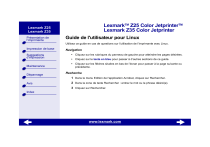
Lien public mis à jour
Le lien public vers votre chat a été mis à jour.
Caractéristiques clés
- Impression sur papier ordinaire et spécialisé
- Personnalisation des paramètres d'impression via le pilote
- Maintenance des cartouches d'impression (remplacement, alignement)
- Accès au Centre de solution Lexmark pour l'aide et le dépannage
- Gestion des bourrages papier
Questions fréquemment posées
Assurez-vous que le témoin de marche/arrêt est allumé, soulevez le carter avant, retirez la cartouche usagée et insérez la nouvelle cartouche. Dans le logiciel, indiquez le type de cartouche installée.
Chargez du papier ordinaire dans l'imprimante. Ouvrez l’écran du Centre de solution Lexmark et cliquez sur Aligner les cartouches. Entrez les numéros des motifs provenant de la page de test imprimée.
Chargez du papier photo dans l'imprimante. Dans les paramètres d'impression, sélectionnez une qualité d'impression 'Meilleure' ou 'Supérieure' et le type de papier 'Papier Photo/Glacé' ou 'Papier couché'.
Le Centre de solution Lexmark contient une section de dépannage pour vous aider à résoudre les problèmes d'impression.